
תוכן עניינים:
- מְחַבֵּר John Day [email protected].
- Public 2024-01-30 09:17.
- שונה לאחרונה 2025-01-23 14:46.



מגנט המקרר של מסגרת התמונה המוארת LED הוא גאדג'ט פשוט מאוד אך שימושי. הוא דורש רק כמה כישורי הלחמה בסיסיים וכמה ידע אלקטרוני בסיסי מאוד. צלם תמונה של מישהו שאתה אוהב והרכיב אותו במסגרת תמונה זו. לאחר מכן הרכיב את מסגרת התמונה על המקרר שלך ותזכה לתשומת לב רבה. מגנט המקרר למסגרת התמונה המוארת עשוי מיכל מיני קלטת DV, כך שהוא ירוק.
שלב 1: קבל את החלקים


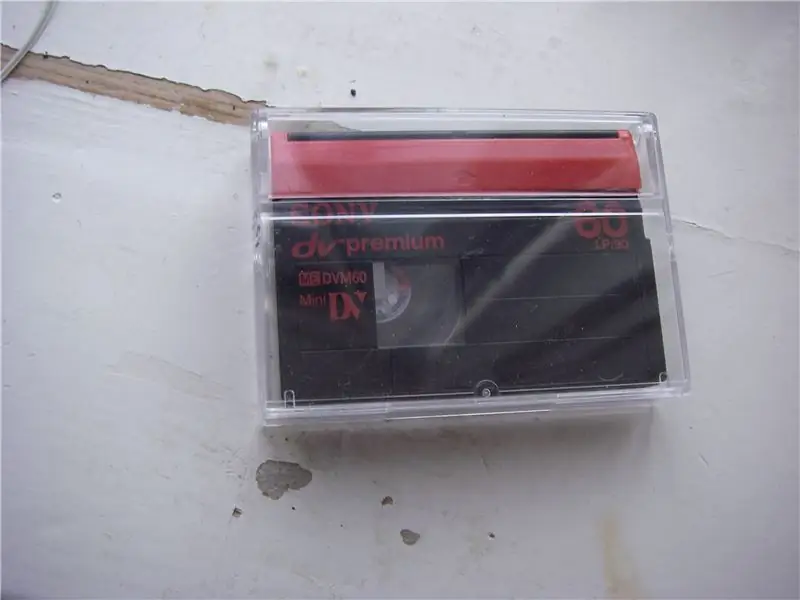
להלן רשימה של החלקים הדרושים לך לייצור הגאדג'ט הזה. מיכל טייפ מיני ריק ריק. 6 נוריות LED מפוזרות (השתמשתי בנורות LED מפוזרות כדי להימנע מנקודות אור בתמונה).2 סוללות AAA (LR03). התמונה שאתה רוצה להשתמש. (בשלב 2, אראה לך כיצד להדפיס תמונה בגודל הנכון) מתג קטן (אופציונלי) גיליון הדיפוזיה ממסך LCD (ניתן להסרה מכל מסך LCD או TFT, אפילו טלפונים סלולריים) (אופציונלי) דף מוזר ממסך LCD או TFT (אני לא יודע איך קוראים לזה, אבל הוא נמצא כמעט בכל מסך LCD או TFT) (אופציונלי)
שלב 2: כיצד להדפיס תמונות בגודל הנכון באמצעות ACDSee
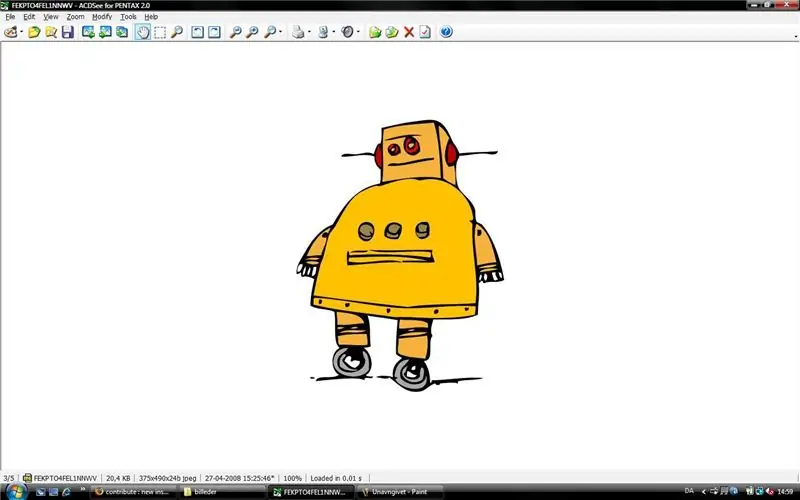
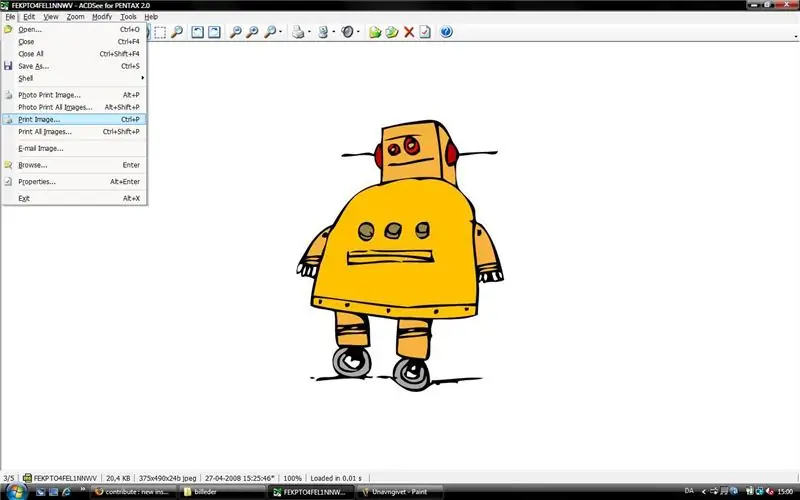
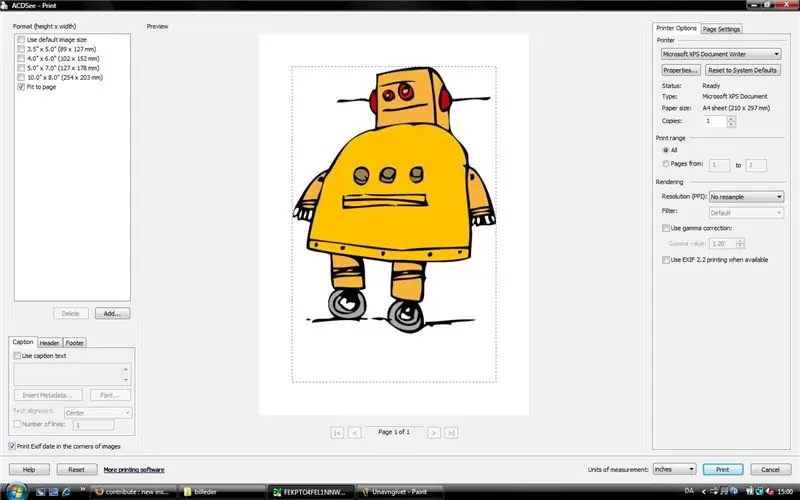
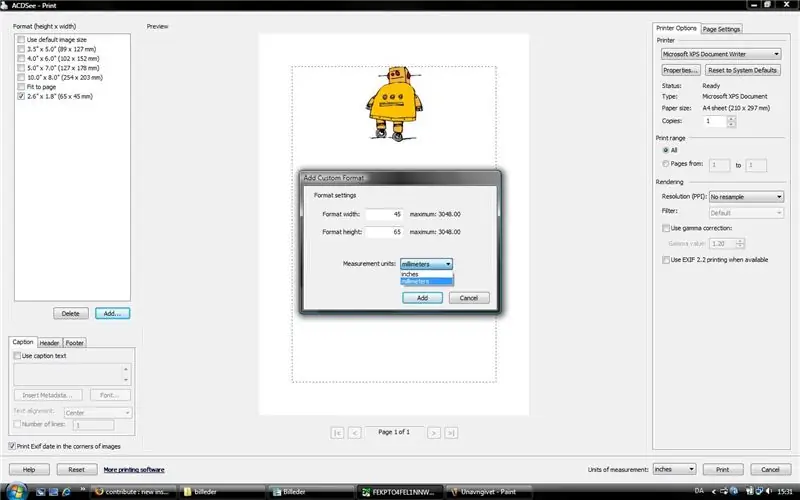
בשלב זה אראה לך כיצד להדפיס תמונות בגודל הנכון, כאשר אתה משתמש ב- ACDSee. העבר את העכבר מעל התיבות הצהובות כדי לצפות בהוראות.
שלב 3: הלחמה של נוריות יחד




הלחם את הנורות יחד והלחם כמה חוטים על הלדים. העבר את העכבר מעל התיבות הצהובות כדי לצפות בהוראות.
שלב 4: הוסף את הלדים למכל הקלטת



עכשיו יצרת את זוגות הלדים. עכשיו הגיע הזמן להרכיב את נוריות הלדים במיכל הקלטת. העבר את העכבר מעל התיבות הצהובות כדי לצפות בהוראות.
שלב 5: הר את התמונה במסגרת




כעת הרכיב את התמונה במסגרת. זה פשוט נעשה באמצעות קלטת רגילה. העבר את העכבר מעל התיבות הצהובות כדי לצפות בהוראות.
שלב 6: הרכבו את הסוללות ואת המתג



הגיע הזמן להרכיב את הסוללות ואת המתג במסגרת התמונה. העבר את העכבר מעל התיבות הצהובות כדי לצפות בהוראות.
שלב 7: הרכיבו את המגנט

הגיע הזמן להרכיב את מגנט הניאודימיום (NdFeB) למסגרת הצילום. זה פשוט נעשה על ידי הדבקתו על מיכל הקלטת, בעזרת אקדח דבק חם. (אל תחמם את המגנט יותר מדי עם אקדח הדבק החם, כי אם כן, הוא עלול לאבד את המגנטיות שלו).
שלב 8: הגיליונות ממסך ה- LCD או TFT (אופציונלי)

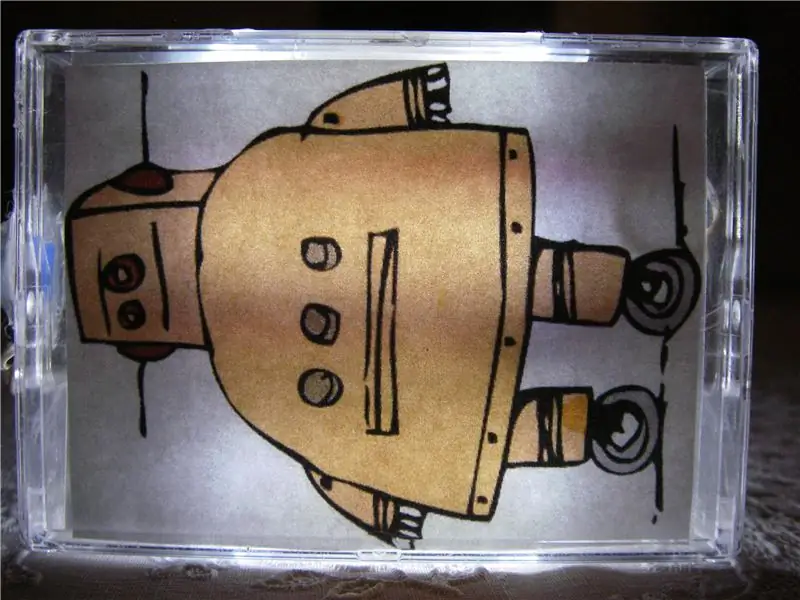

ניתן להרכיב את 2 הגיליונות ממסך LCD או TFT מול נוריות הלד, כדי לצמצם את צל הסוללות.
מוּמלָץ:
הפוך את מעגלי הצילום שלך לארקייד סט FAN SAY IU: 5 שלבים

הפוך את מעגלי הצילום שלך ARCADE SET FAN SAY I <3 U: עכשיו אתה יכול להפוך את מעגלי הצמד שלך לארקייד לאמר I LOVE U באמצעות הוראה זו! אני גם מצטרף לזה שניתן להדריך בתחרות הלב! מקווה שאנצח
מסגרת LED LED מקרר מגנטי: 8 שלבים (עם תמונות)

מסגרת LED מגנטית RGB LED: עם הפרויקט הזה התמונות שלך, מגנטים למקרר או מה שאתה רוצה יכולים להאיר על המקרר שלך בחושך. זהו פרויקט DIY קל מאוד ולא יקר שהוא אוהב מאוד את בני כך שאני רוצה לשתף אותו אני מקווה שאתה אוהב את זה
תאורת המסתורין (תאורת לילה): 4 שלבים

תאורת המסתורין (תאורת לילה): וזה פרויקט קטן ומהנה שקל לבצע, הפרויקט הזה הוא הפניה מ- https://www.instructables.com/id/Arduino-Traffic-L…, אבל אני כבר שינה הרבה מבנה של האתר המקורי, .אני מוסיף עוד לד ואני משתמש בקופסת הנעליים לארוז אותו
מסגרת LED Pixel Art עם בקרת אפליקציות Bluetooth: 9 שלבים

מסגרת LED Pixel Art עם בקרת אפליקציות בלוטות ': חומרים 32x16 מטריקס LED- Adafruit $ 24.99 ערכת יצרנית Pixel- Seeedstudio $ 59 (הערה אני היוצר של ערכת Maker PIXEL) אפליקציית Bluetooth של iOS או אפליקציית Bluetooth אנדרואיד- חינם1/8 " חומר אקרילי לחיתוך לייזר 12x20 - 153 $/16 " אקריליק
מדפסת הצילום הניידת שלי: 5 שלבים (עם תמונות)

מדפסת הצילום הניידת שלי: מדפסת תרמית היא מכשיר נפוץ להדפסת קבלות. וזה פופולרי גם לבעלי DIY. אתה יכול להשיג זאת מהקישור שלהלן. Http://www.adafruit.com/? Q = thermic%20printer לאחרונה מצאתי מדפסת תרמית מעניינת באתר aliexpress.com. זה f
